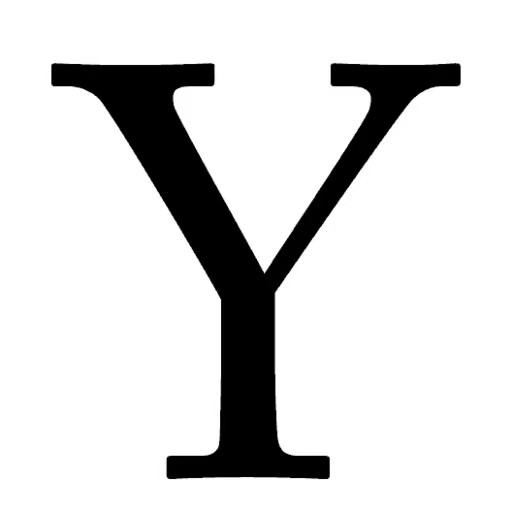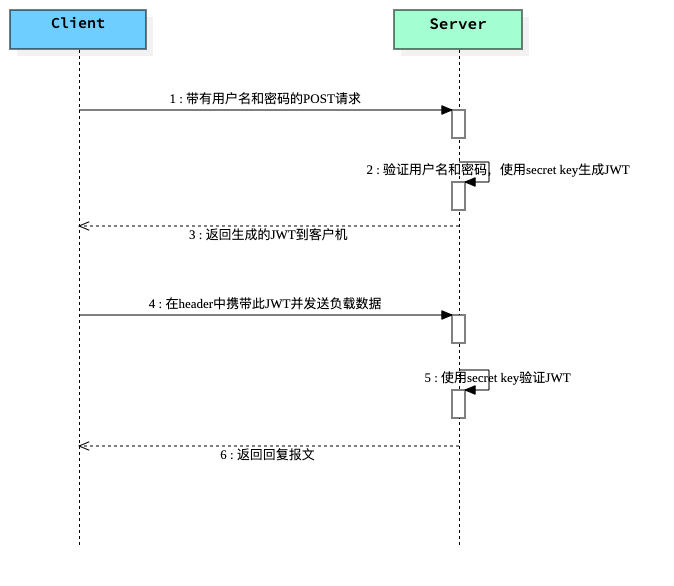作为一个从Java转方向至前端的开发者,对于后台技术的发展也是十分痴迷,最近前端项目中配合后台项目完成oAuth2.0认证,从oauth认证研究到springboot上。springboot可以快速构件一个后台应用,与Node.js中的Express CLI脚手架类似。构建好项目后可以执行通过命令编译部署运行Java应用程序。与后面的spring cloud结合,就能提供目前非常流行的微服务。
经过几天的研究,发现所谓node全栈中的后台开发与spring开发出奇一致。软件思想相同,精通其一之后再研究其他框架将会非常的简单。一个伟大的程序员应该是能适应各种不同的环境,不断学习,不断改进!
接下来我们就一点点来研究吧。首先,先搭建springboot开发环境。
1. 安装JDK1.8
- 下载JDK1.8
至官网http://www.oracle.com/technet... 下载JDK1.8安装包(注意选取对应的版本)
- 安装JDK1.8
这里的安装方式使用傻瓜式安装,下一步到底。默认JDK会被安装到C:/Program Files/Java目录下。
- 配置环境变量
需要配置的环境变量包括以下三个:
1. JAVA_HOME 即java的安装目录
C:/Program Files/Java/jdk1.8.0_111 2. PATH 即java可执行文件所在目录
%path%;%JAVA_HOME%/bin
3. CLASSPATH 即类加载路径,一般配置为
.;./bin4. 测试
2. 安装MAVEN
- 安装
解压即安装,将Maven解压至对应的盘符下(目录中不要出现中文) - 配置环境变量
与JDK安装方式类似,需要配置M2_HOME,与path,具体操作这里将不再列出 - 测试
使用mvn -version命令进行测试
3. Maven仓库配置
- 本地仓库
1. 创建本地仓库目录
2. 在conf/settings.xml中配置本地仓库路径
- 远程仓库
<mirror>
<!--This sends everything else to /public -->
<id>nexus-aliyun</id>
<mirrorOf>*</mirrorOf>
<name>Nexus aliyun</name>
<url>http://maven.aliyun.com/nexus/content/groups/public</url>
</mirror>4. 安装Spring Boot CLI
- 下载
至官网http://projects.spring.io/spr... 下载对应版本 - 安装
安装方式与maven安装方式相同,解压即安装 环境变量配置
环境变量配置与maven也相同,需要配置SPRING_HOME,path
5. 集成开发工具eclipse
1) 下载
至eclipse官网https://www.eclipse.org/downl...,这里我下载的是最新版
2) 安装
与之前的maven安装方式类似,解压即安装,不过这里不需要配置环境变量。
3) 启动
启动之前在springboot这个目录下创建目录workspace表示工作空间即源代码的存放位置。然后启动eclipse修改默认工作空间
4) 基本配置
启动eclipse之后需要配置编码格式,避免乱码问题。
然后修改一下字体大小,14号字体还是比较合适的
5) 将maven集成到eclipse中,因为后期我们要使用eclipse进行编码
6. hello World
截止目前,需要安装的软件基本结束,下一步我们就开始编写第一个应用程序
记得之前进行做Java项目的架构的时候,还是比较痛苦,首先创建Maven项目,然后做技术选型,ssm或者ssh,身份验证框架,excel处理框架,json转换框架...需要将这些架构逐个配置的项目中...。之后安装eclise,继承tomcat,maven,svn等插件然后进行开发,测试的时候需要将项目部署到tomcat上,在eclipse中启动tomcat等工作...,正是因为这些繁琐的技术奠定了研究新技术的基础。PS人生会走很多弯路,经验由此积累出来。
现在,如果用了spring boot之后,我们将会省去很多工作。spring boot给我们提供了很多start,选取对应的start就可以快速创建一个模板项目(核心是自动生成一个pom.xml)
1) 初始化项目
springboot给我们提供了一个服务https://start.spring.io/,可以直接在这里进行项目的初始化。
这里我们采用命令行方式进行创建(实际上也是请求的https://start.spring.io服务)
> spring init -g=com.briup.apps -a=app01 -p=war -d=web app01 那可能有人会问了,这么长的命令我如何记得住,不怕,你可以看文档。
> spring help init2) 安装依赖
首次安装依赖可能花费的时间长一下,因为maven需要从远程仓库中将依赖下载至本地仓库(大概50M),当然也可能是我们办公室网比较慢...
> cd app01
> mvn install3) 编写代码
首先通过eclipse打开项目,右击项目-> maven -> update Project
4) 启动项目
之前我们启动项目的时候需要将手动将项目部署到tomcat,而现在我们只需要一个简单的命令就可以完成这个操作
> mvn spring-boot:run